サーチコンソール(ウェブマスターツール)は多機能で様々な機能が備わっていてトレンドアフィリエイト運営に必須のツールです。
トレンドブログアフィリエイトでは主に記事をインデックスを早めるためにサーチコンソールを使います。
今回はSo-netブログにサーチコンソールを設定する方法を解説していきます。
トレンドアフィリエイト So-netにサーチコンソール(ウェブマスターツール)を設定する方法
この記事ではSo-netブログをサーチコンソールに設定する方法を解説していきますが、設定手順が途中まで独自ドメインwordpress(有料ブログ)の場合と方法が一緒です。
下の記事内の「設定手順その6 HTMLタグをクリック、そしてコピー」まで手順が一緒なのでそこまで完了したら次のステップに進みます。(サーチコンソール画面は閉じずにそのままにして作業を進めて下さい)
→ サーチコンソール(ウェブマスターツール)とは?設定方法や使い方を解説。
次にSo-netブログ管理画面から「デザイン」→「テンプレート管理」→「HTML編集」へと進みます。
下の画像では、先にグーグルアナリティクスを導入しているので既に2個めのHTMLが追加されています。
まだ何もいじってない状態であれば右上にある「HTMLの追加」をクリックしましょう。
そしてそこにサーチコンソールのタグを入力していきます。
既にHTMLの追加を行っている状態であれば、下の画像のように「編集」から進んでサーチコンソールのタグを入力していきます。
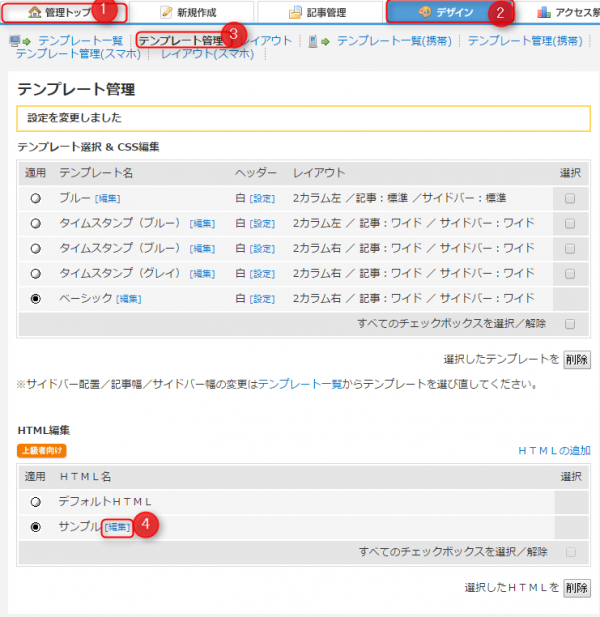
次にHTML内の<head>を探して、その下の段を一行空けます。(Ctrl+Fキーで検索窓が出るのでそこに<head>を打ち込んで探すとスムーズに見つけられます)
一行空けたところに、サーチコンソールのページでコピーしたHTMLタグを貼り付けます。
貼り付けたら画面下の「保存」をクリックします。
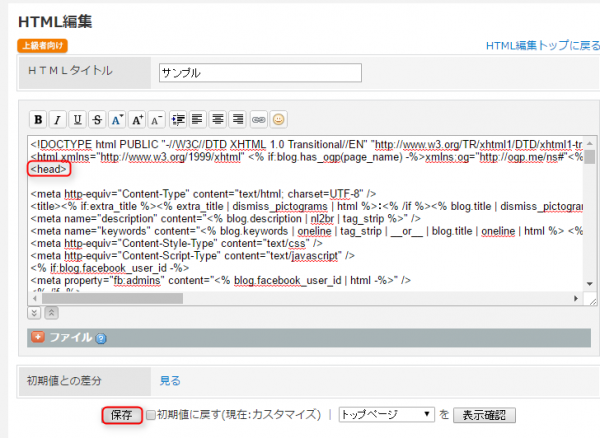
次にSo-netブログ管理画面から「設定」をクリックします。
ページ中段にある「ブログの設定」をクリックして下の画像のような画面を出します。
その中で「サイトマップXLM出力」という部分がありますのでそこを「出力する」に変更します。(既に変更してある人は結構です)
変更後「設定を保存する」をクリックしましょう。
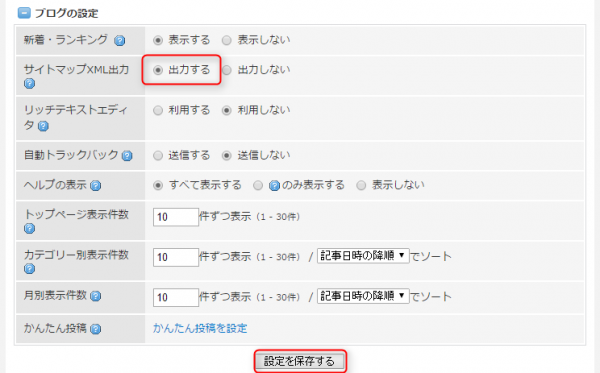
次にサーチコンソール画面の「確認」をクリックします。
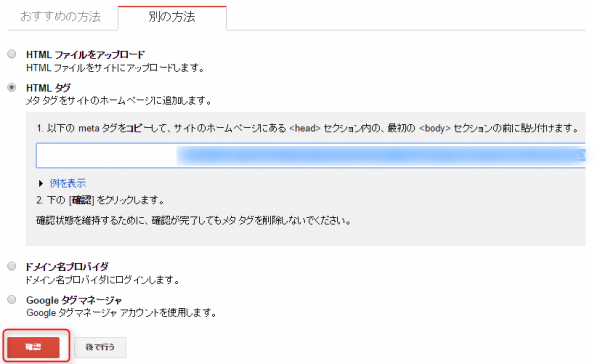
うまく設定されていると下の画像のように「所有権が確認されました」と表示されます。
これでサーチコンソールと自分のブログが結びつきました。
「続行」をクリックしましょう。
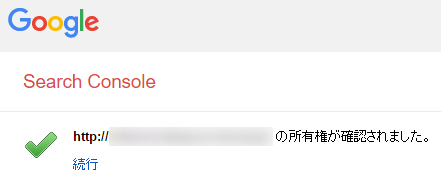
次にサーチコンソールにXMLサイトマップを送信します。
「サイトマップ」というところクリックします。
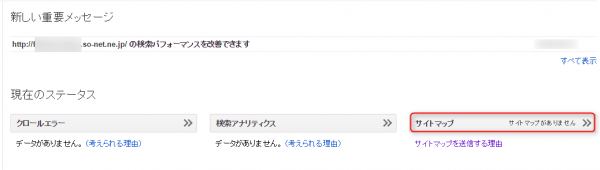
画面右上にある「サイトマップの追加/テスト」をクリックします。
そして枠内に sitemap.xml と入力し、送信します。
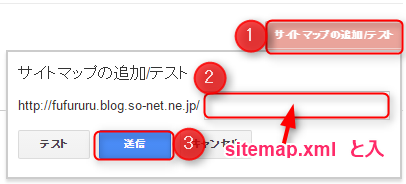
次に下の画像のように「ページを更新する」をクリックします。
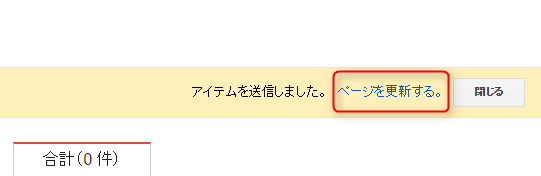
すると下の画像のような画面になります。
下の画像のような画面になれば正常に登録され、サーチコンソールの登録は完了となります。
ならない場合の対処法は下の方で解説します。
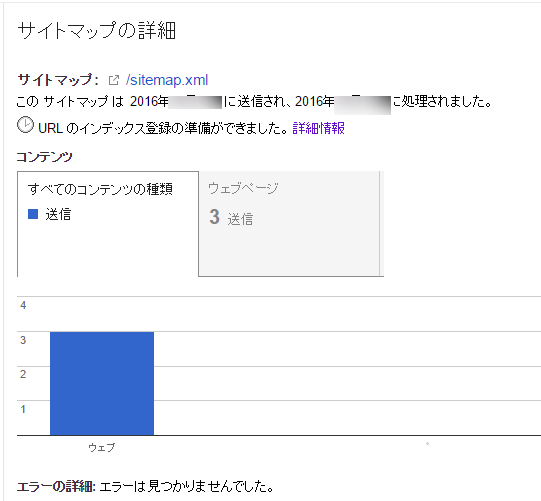
もし上の画像のようにならない場合は下の画像のように表示されると思います。
これはSo-netブログの方でまだXMLサイトマップが形成されていないコトが考えられます。
So-netブログは頻繁にXMLサイトマップの更新を行っているわけではないので翌日か24時間くらい経ってから、画面右上にある「再送信」をクリックすると上の画像のような画面が表示されると思います。
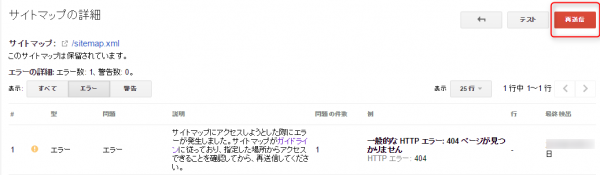
もし数日経って「再送信」を行っても正常に登録されない場合は、So-netの管理画面で「XMLサイトマップの出力」を行っていない可能性があります。
ここまでの作業工程でも解説していますが、So-netの管理画面から「設定」→「ブログの設定」→「サイトマップ出力」で「出力する」にチェックが入っているか確認してみましょう。
サーチコンソールの使い方
サーチコンソールは多機能ですが、トレンドアフィリエイト運営で必要な機能は2,3くらいだけです。
主に使う機能はインデックスを早めるための機能ですが、その他にもどのような検索ワードで自分のブログに訪れてくれたのかなどを知ることも出来ます。
これらの機能の使い方は下の記事で解説しています。
→ サーチコンソール(ウェブマスターツール)とは?設定方法や使い方を解説。
トレンドアフィリエイトのまとめ記事
トレンドアフィリエイトでアクセスを集めるために必要なノウハウをまとめた記事です。
一つ一つ読んで実践していただくことで10万円以上を稼ぐことができます。







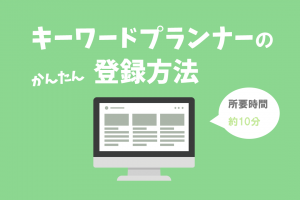















コメントを残す